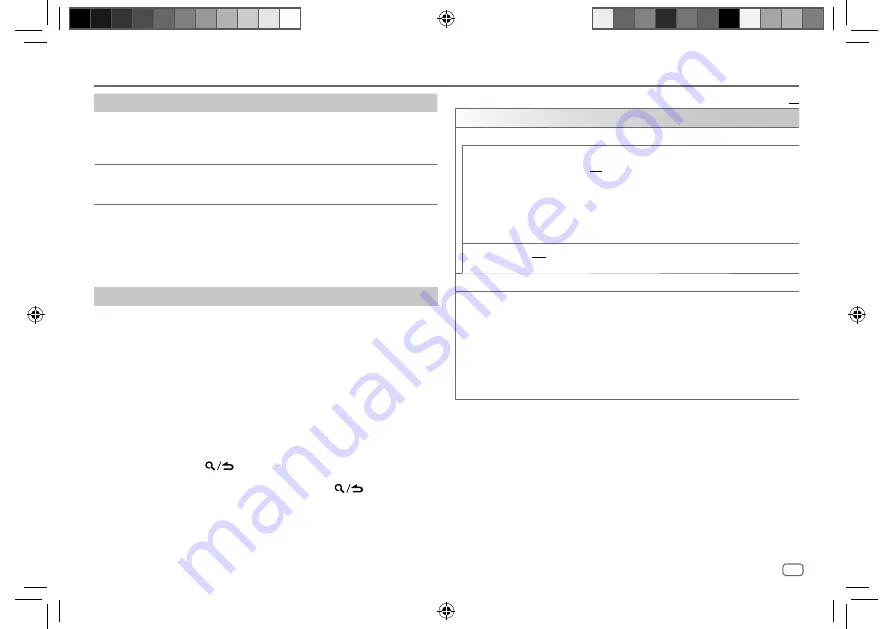
FRANÇAIS
27
Data Size:
B6L (182 mm x 128 mm)
Book Size:
B6L (182 mm x 128 mm)
BLUETOOTH®
Pour
Sur la façade
Sur la télécommande
Sélectionnez un
fichier à partir d’un
dossier/liste
Reportez-vous à
“Sélectionnez un fichier à
partir d’un dossier/liste” à la
page 11.
( Non disponible )
Commutation entre
les périphériques
audio Bluetooth
Appuyez sur
5
.*
( Non disponible )
*
Appuyer sur la touche “Play” directement sur le périphérique connecté permet aussi de commuter sur la sortie
sonore du périphérique.
Les opérations et les indications de l’affichage peuvent différer en fonction de leur
disponibilité sur le périphérique connecté.
Réglages pour utiliser l’application KENWOOD Remote
L’application KENWOOD Remote est conçue pour commander l’autoradio KENWOOD
à partir de l’iPhone/iPod (via Bluetooth ou via la prise d’entrée USB) ou le smartphone
Android (via Bluetooth).
Préparation:
Installez la dernière version de l’application KENWOOD Remote sur votre périphérique
avant la connexion. Pour plus d’informations, consultez <www.kenwood.com/cs/ce/>.
1
Appuyez sur le bouton de volume pour entrer
[FUNCTION]
.
2
Tournez le bouton de volume pour sélectionner un élément (voir le
tableau suivant), puis appuyez sur le bouton.
3
Répétez l’étape
2
jusqu’à ce que l’élément souhaité soit sélectionné ou
activé.
4
Maintenez enfoncée
pour quitter.
Pour retourner à l’option de réglage précédente, appuyez sur
.
Défaut:
XX
REMOTE APP
SELECT
Sélectionnez le périphérique (IOS ou ANDROID) pour utiliser l’application.
IOS
YES
: Sélectionnez iPhone/iPod pour utiliser l’application via Bluetooth ou connecté via la
prise d’entrée USB. ;
NO
: Annulation.
Si IOS est sélectionné, sélectionnez la source iPod BT (pour iPod 1/iPod 2/iPod USB si votre
iPhone/iPod est connecté via la prise d’entrée USB) pour activer l’application.
•
La connectivité del’application est interrompue ou déconnectée si :
– Vous changez la source de iPod BT à n’importe quelle source de lecture connectée via
la prise d’entrée USB.
– Vous passez de la source iPod 1/iPod 2/iPod USB a la source iPod BT.
ANDROID
YES
: Sélectionnez le smartphone Android pour utiliser l’application via Bluetooth. ;
NO
: Annulation.
ANDROID LIST
*
Sélectionnez le smartphone Android à utiliser dans la liste.
STATUS
Montre l’état du périphérique sélectionné.
IOS CONNECTED
: Vous pouvez utiliser l’application à l’aide de l’iPhone/iPod connecté
via Bluetooth ou par la prise d’entrée USB.
IOS NOT CONNECTED
: Aucun périphérique IOS n’est connecté pour utiliser
l’application.
ANDROID CONNECTED
: Vous pouvez utiliser l’application à l’aide du smartphone
Android connecté via Bluetooth.
ANDROID NOT CONNECTED
: Aucun périphérique Android n’est connecté pour
utiliser l’application.
*
Affiché uniquement quand
[ANDROID]
de
[SELECT]
est réglé sur
[YES]
.
JS_KWD_KDC_X702_KN_EN_FR.indd 27
JS_KWD_KDC_X702_KN_EN_FR.indd 27
14/7/2017 10:40:45 AM
14/7/2017 10:40:45 AM






























